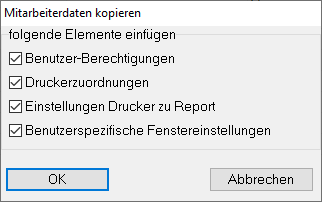MillStar Codelisten
Produktions-Codelisten
F2: neuen Satz einfügen
F3: bestehenden Satz löschen
F6: suchen
F8: drucken
Nährstoff-Liste
| Code | max. 4 Stellen, darf folgende Zeichen nicht enthalten: +,;. | ||||||||||||||||
|---|---|---|---|---|---|---|---|---|---|---|---|---|---|---|---|---|---|
| Bezeichnung | Name des Nährstoffes | ||||||||||||||||
| Min. | minimal zulässiger Wert für Restriktionen | ||||||||||||||||
| Max. | maximal zulässiger Wert für Restriktionen | ||||||||||||||||
| Regression | für die Regressionsgleichungen müssen die entsprechenden Nährstoffe mit folgenden Werten gekennzeichnet werden:
| ||||||||||||||||
| Einheit | Einheit pro kg Frischsubstanz | ||||||||||||||||
| Kommastellen | definiert die Anzahl Stellen für die Nährstoffanalyse und den Etikettenandruck | ||||||||||||||||
| Rundung | definiert auf welchen Wert gerundet werden soll (z.B. 0.1 rundet auf eine Kommastelle) | ||||||||||||||||
| Formel | Um Verhältnisse oder Summen von Nährstoffen auf Etiketten anzugeben, können neue Nährstoffe definiert werden, für welche die Analysewerte über diese Formel errechnet werden. Die Formel muss ein mathematisch gültiger Ausdruck mit den Operanden +,-,*,/ und den nötigen Klammern sein. Die Parameter müssen in einfache Hochkomma gefasst sein. Z.B.: Phosphor (mit Code P)/Calcium (mit Code C): ’P’/’C’ | ||||||||||||||||
| Kurzname | kann als Referenz zu einem Fremdsystem verwendet werden |
Rohstoff-Gruppen (für Ausgangsprodukte)
Gemäss neuer Verordnung vom 16.12.2002 dürfen die Rohstoffe nicht mehr zu Gruppen zusammengefasst werden. Jedem Rohstoff muss neu das entsprechende Ausgangsprodukt gemäss Anhang 1 des Futtermittelbuchs zugewiesen werden.
| Code | max. 4 Stellen |
| Bezeichnung | Name des Ausgansproduktes |
| Typ | Mineralstoffe können z.B. mit dem Typ MINE gekennzeichnet werden, damit diese bei der Zusammensetzung zusammengefasst werden können. |
| Prozent | Schwelle bis zu welchem Wert Ausgangsprodukte mit dem entsprechenden Code als Typ (z.B. MINE) zusammengefasst werden dürfen. |
Futterarten
| Code: | max. 4 Stellen |
| Bezeichnung: | Name der Futterart |
Diese Futterarten können beim Etikettendruck gewählt werden. So muss nicht für jede Futterart (Würfel, Mehl, etc.) ein separates Produkt definiert werden.
Hersteller
| Code: | max. 4 Stellen |
| Bezeichnung: | Herstellerbezeichnung |
Falls Sie Etiketten für andere Hersteller (Fremdmischungen) erstellen müssen, können Sie in dieser Tabelle die verschiedenen Herstellerbezeichnungen erfassen. Standardmässig wird beim Etikettendruck der 1. Hersteller dieser Liste angezeigt.
Beigabeorte
Können pro Rezeptzeile für die Übergabe an Leitsysteme verwendet werden.
Komponentenarten
Können pro Rezeptzeile für die Übergabe an Leitsysteme verwendet werden.
Sammelstellen-Codelisten
Abzugstabellen
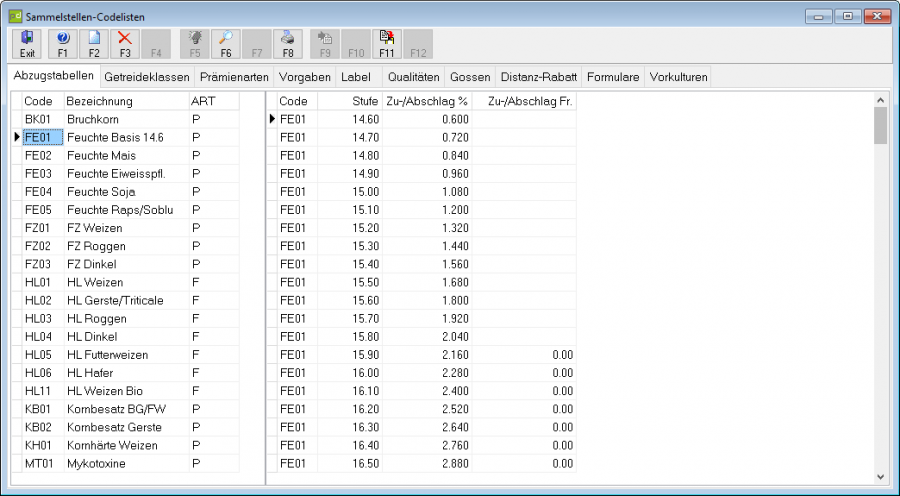
In diesen Tabellen können Sie die verschiedenen Abzüge/Zuschläge für…
- Feuchtigkeit
- Fallzahl
- Hektoliter
- Rabatte
- Trocknungskosten
- Spätablieferungen
…erfassen.
In der linken Tabelle können Sie, falls nötig, neue Tabellen mit einem Code und einer Bezeichnung anlegen.
In der Kolonne Art definieren Sie mit:
- P, dass der Abzug aus der Spalte ‚Zu-/Abschlag %‘
- F, dass der Abzug aus der Spalte ‚Zu-/Abschlag Fr.‘
genommen wird.
Auf der rechten Seite können Sie für die auf der linken Seite markierte Tabelle die Abzüge/Zuschläge stufenabhängig in % oder in Fr. definieren. Für prozentuelle Abzüge ist die Spalte ‚Zu-/Abschlag %‘ zu verwenden. Der Abzug gilt für Werte welche grösser oder gleich der Stufe in der Tabelle entsprechen (im Beispiel oben wird bei einer Feuchtigkeit von 15.1% ein Abzug von 1.2% auf das Gewicht gemacht.
F11: Abzugstabellen kopieren…
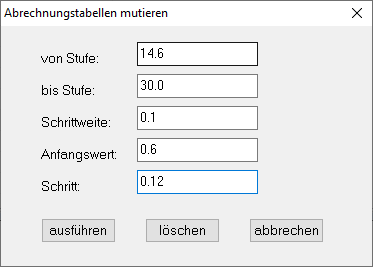
Mit dieser Funktion können die Abzugstabellen automatisch erstellt werden.
Getreideklassen
Code und Bezeichnung für die einzelnen Getreideklassen; für Selektionen
Prämienarten
Code und Bezeichnung
Vorgaben
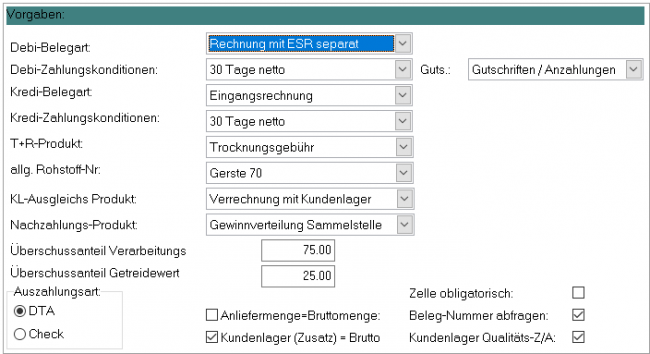
In dieser Maske können die gewünschten Voreinstellungen für Getreideabrechnung vorgenommen werden.
| TR-Produkt | Ist auf der Getreidegruppe kein TR-Produkt definiert, werden die Trocknungskosten auf dieses Produkt mit dem entsprechenden MwSt.-Code und Fibu-Konto verbucht. |
|---|---|
| Allg. Rohstoff-Nr. | falls auf der Sorte oder Getreidegruppe kein Rohstoff definiert ist, wird der Getreideeinkauf auf dieses Produkt mit dem entsprechenden MwSt.-Code und Fibu-Konto verbucht. |
| KL-Ausgleichs-Prod. | falls die Verarbeitungskosten am Kundenlager abgezogen werden sollen, wird der entsprechende Einkauf auf dieses Produkt mit dem entsprechenden MwSt.-Code und Fibu-Konto verbucht.
Ist hier kein Produkt zugeordnet, wird der Einkauf auf das Produkt, welches beim entsprechenden Getreide zugeordnet ist gebucht. |
| Nachzahlungsprod. | Soll ein allfälliger Gewinn an die Produzenten verteilt werden, wird dieser über das definierte Produkt mit dem entsprechenden MwSt.-Code und Fibu-Konto verbucht. |
| Zelle obligatorisch | falls dieser Schalter aktiv ist, muss bei der Getreideannahme zwingend eine Zelle erfasst werden. |
| Anliefermenge=Bruttomenge | falls dieser Schalter aktiv ist, wird eine allfällige Vorreinigung am Bruttogewicht nicht mehr abgezogen.
Diese Einstellung kann auf der Getreidegruppe übersteuert werden. |
| Kundenlager(Zusatz)=Brutto | falls dieser Schalter aktiv ist, wird für eine Zusatzzeile, welche auf der Kundenlagermenge basiert, die effektiv eingegebene Kundenlagermenge ohne Qualitäts- und sonstige Zu-/Abschläge genommen.
Diese Einstellung kann auf der Getreidegruppe übersteuert werden. |
| Kundenlager Qualitäts-Z/A | falls dieser Schalter aktiv ist, wird für die Verbuchung ans Kundenlager ein allfälliger Qualitäts-Zu-/Abschlag mitberücksichtigt.
Diese Einstellung kann auf der Getreidegruppe übersteuert werden. |
| Beleg-Nummer abfragen | falls dieser Schalter aktiv ist, wird bei der Empfangsscheinerfassung die Nummer abgefragt. |
Label
Code und Bezeichnung für die diversen Labels.
Qualitäten
Code und Bezeichnung für die diversen Qualitätsbewertungen
Kontakte-Codelisten
Kontakt-Art
| Code: | max. 4 Stellen |
| Bezeichnung: | Name |
Kontakt-Grund
| Code: | max. 4 Stellen |
| Bezeichnung: | Name |
Kontakt-Ergebnis
| Code: | max. 4 Stellen |
| Bezeichnung: | Name |
Anreden
| Code: | max. 4 Stellen |
| Bezeichnung: | Name |
Systemdaten
Allgemeine Einstellungen, welche für alle Mandanten gelten.
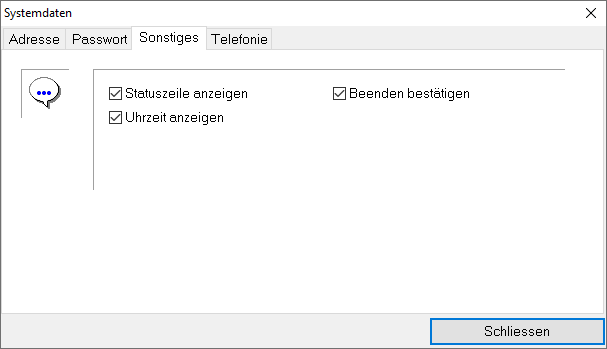
Einstellungen für Telefonanwahl und Anruferkennung
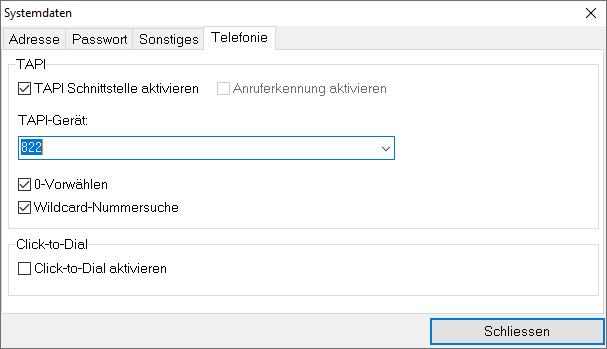
Mandantendaten
In den Mandantendaten können die diversen Grundeinstellungen für den aktuellen Mandanten vorgenommen werden.
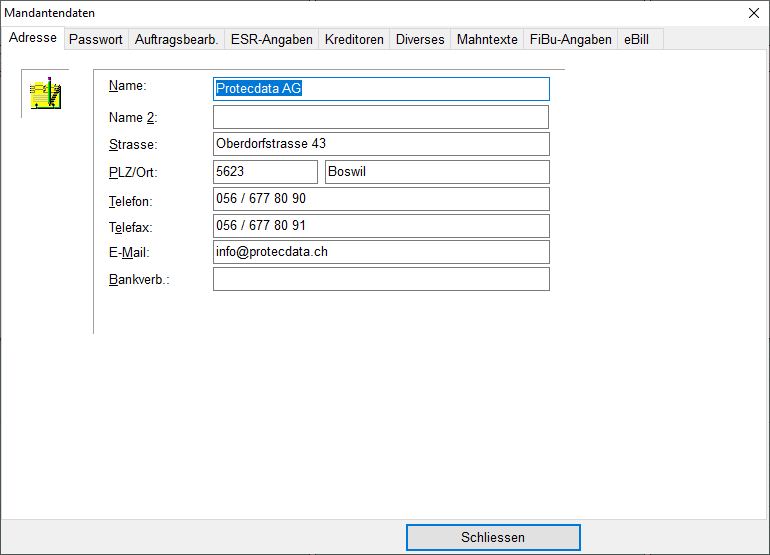
In dieser Maske kann die Adresse für den Briefkopf der Beleglayouts sowie für die Überschriften der div. Listen und Auswertungen erfasst werden.
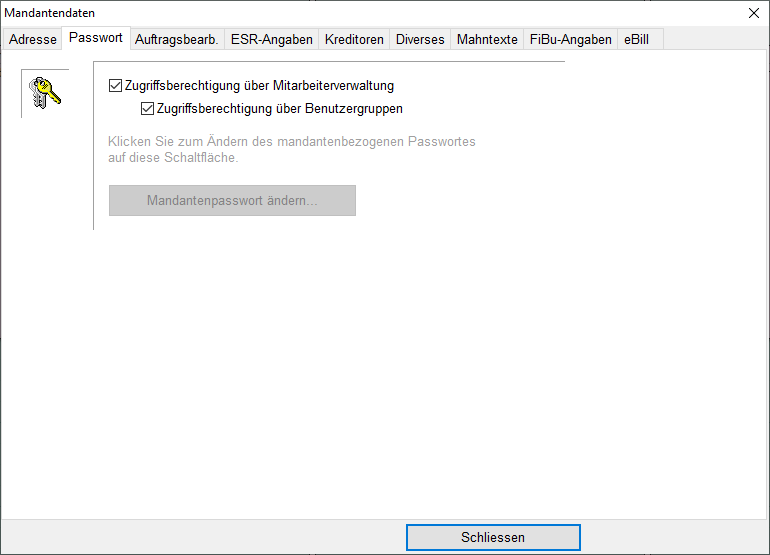
Einstellungen für die Verwaltung der Zugriffsberechtigungen
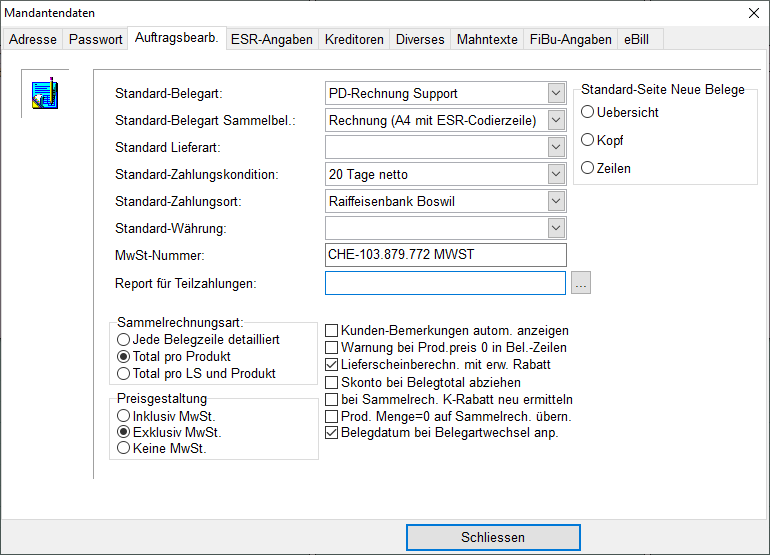
In dieser Maske können die Default-Einstellungen für den Verkauf erfasst werden. Diese gelten, so lange auf der Adresse nichts von diesen Einstellungen übersteuert wurde.

ESR-Identifikation, ESR-Teilnehmer, ESR-Belegartcode und ESR-Dateiname müssen nicht mehr hier erfasst werden, da diese Angaben neu ab dem Zahlungsort (Codelisten/Auftragsbearbeitung) genommen werden.
| Zahlungsort-ESR-Daten: | definiert den Zahlungsort, welcher beim Einlesen der ESR-Daten vorgeschlagen werden soll |
|---|---|
| Toleranz Skontofrist in Tagen: | legt die Anzahl Tage fest, bis zu welchen ein Überschreiten der Zahlungsfrist für den Skonto beim ESR-Verbuchen toleriert wird. |
| Toleranz Skontoabzug in %: | Prozentsatz welcher zum gewährten Skonto-Satz dazugezählt wird. Liegt der Abzug unter dieser Schwelle, wird dieser toleriert, falls die absolute Differenz aber nicht höher ist als der im nächsten Feld definierte Wert |
| Toleranz Skontoabzug max.: | Falls die Differenz zwischen dem gewährten und dem gemachten Skontoabzug diesen Wert überschreitet, wird der Skontoabzug bei der ESR-Verbuchung nicht gewährt. |
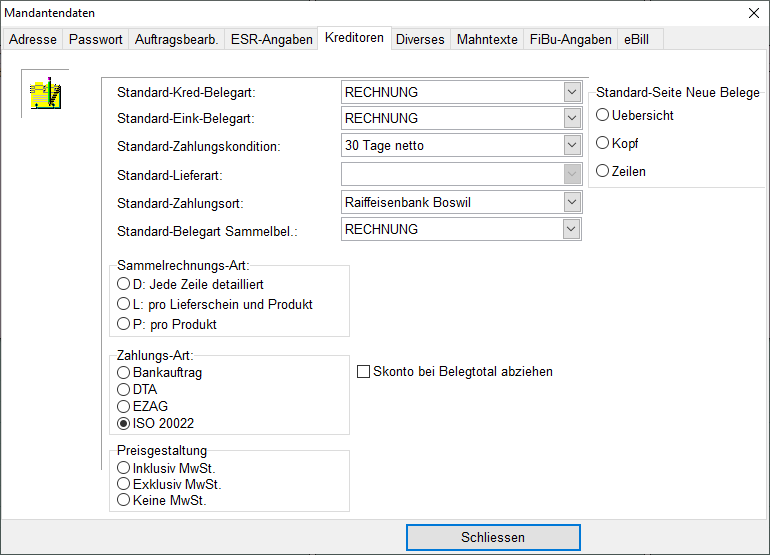
In dieser Maske können die Default-Einstellungen für den Einkauf erfasst werden. Diese gelten, so lange auf der Adresse nichts von diesen Einstellungen übersteuert wurde.
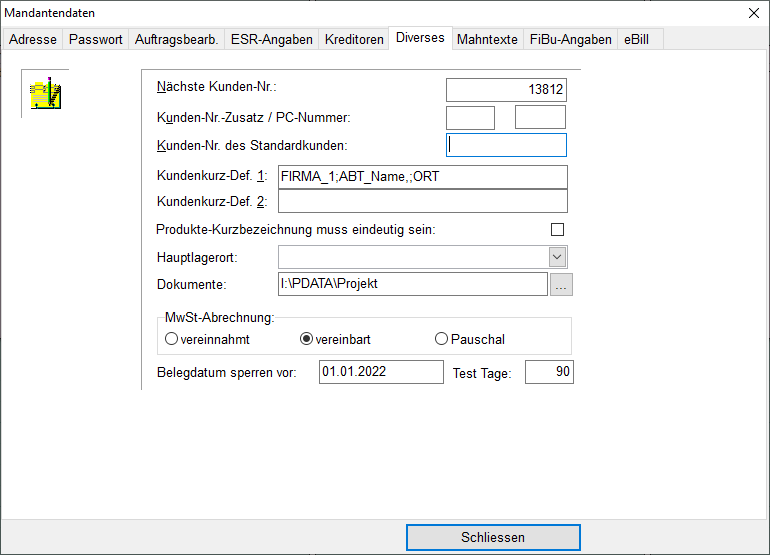
| Nächste Kunden-Nr.: | Vorschlag, ab welcher Nummer bei der Neuerfassung einer Adresse die nächste freie Nummer gesucht werden soll |
|---|---|
| Kunden-Nr-Zusatz: | Zusatz, welcher einer Kunden-Nr in diesem Mandanten automatisch angehängt werden soll. Wird nur für Filialsysteme gebraucht. Sollte sonst immer leer sein! |
| PC-Nummer: | dient der Erstellung von eindeutigen Tätigkeitsnummern bei Aussendienstlösungen |
| Kunden-Nr. des Standardkunden: | Ist hier eine Adressnummer hinterlegt, werden beim Anlegen einer neuen Adresse die Felder ab dieser Adresse übernommen |
| Kundenkurz-Def. 1: | Begriff, wie in div. Listen die Adresse in Kurzform angezeigt werden soll |
| Kundenkurz-Def. 2: | Begriff, wie in div. Listen die Adresse in Kurzform angezeigt werden soll |
| Dokumente: | Verzeichnis, in welches Dokumente abgelegt werden sollen |
| MwSt.-Abrechnung: | definiert die entsprechende Methode und steuert somit die Art der Fibuverbuchung. Bei Pauschal wird kein MwSt.-Code an die Fibu übermittelt. |
| Belegdatum sperren vor: | es können bei der Beleg- und Zahlungserfassung keine Daten vor diesem Datum erfasst werden. |
| Test Tage: | weicht eine Datumseingabe mehr als die Test Tage vom aktuellen Systemdatum ab, erscheint eine Warnung. Wenn hier ein Wert kleiner 300 eingegeben wird, kann verhindert werden, dass man sich bei der Eingabe im Jahr verfehlt. |
Mitarbeiterdaten
Menu: Codelisten / Mitarbeiterdaten
Übersicht
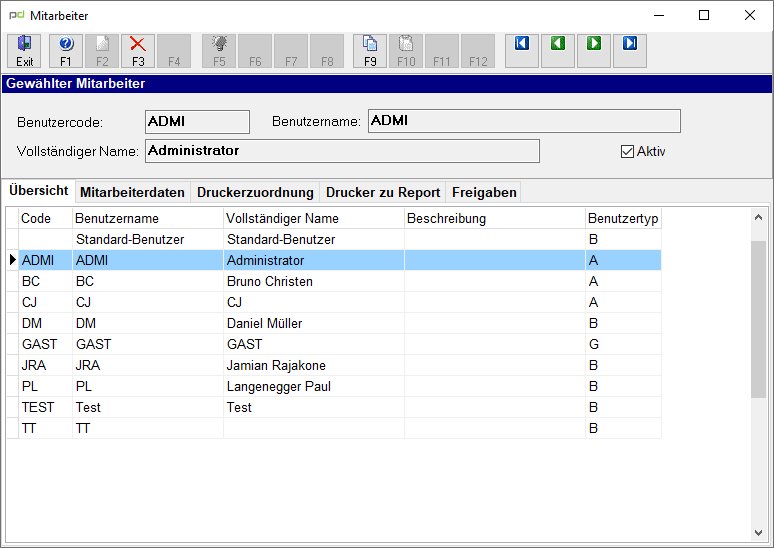
Benutzer mit Administrationsrechten können neue Benutzer eröffnen:
| F9 | Einstellungen des markierten Mitarbeiters werden in die Zwischenablage kopiert |
|---|---|
| F10 | Ausgewählte Einstellungen können auf einen neuen Mitarbeiter kopiert werdenn |
Mitarbeiterdaten
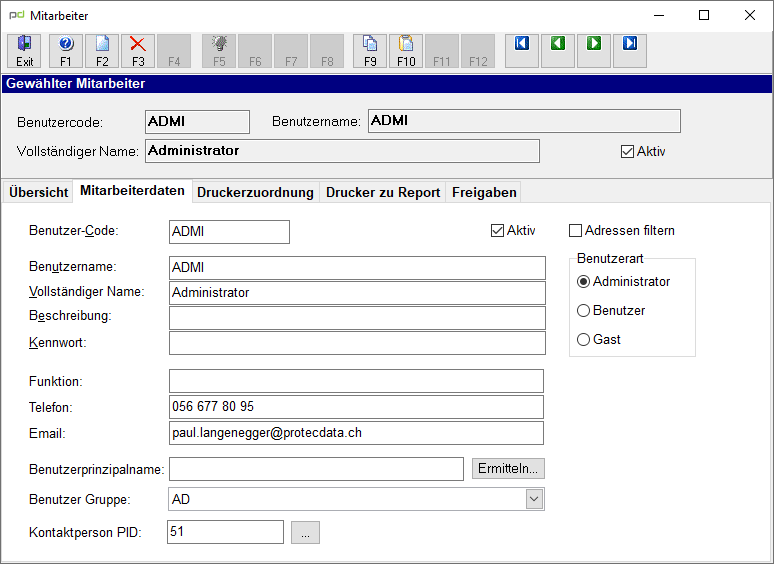
| F1 | neuen Benutzer anlegen |
|---|---|
| F2 | aktuellen Benutzer löschen |
| Aktiv: | über diesen Schalter kann das Login für einen Benutzer ausgeschaltet werden |
|---|---|
| Benutzerart: |
|
| Code: | Kürzel, welcher auf den entsprechenden Datensätzen hinterlegt wird |
| Benutzername: | Name, mit welchem sich der Benutzer am System anmeldet |
| Kennwort: | Passwort für die Systemanmeldung |
| Vollständiger Name: | kann für div. Ausdrucke verwendet werden |
| Beschreibung: | kann für div. Ausdrucke verwendet werden |
| Funktion: | kann für div. Ausdrucke verwendet werden |
| Telefon: | kann für div. Ausdrucke verwendet werden |
| Email: | kann für div. Ausdrucke verwendet werden |
| Benutzerprinzipalname: | dient der automatischen Systemanmeldung (Benutzername und Passwort muss nicht mehr eingegeben werden). Kann über den Knopf „Ermitteln“ vom Windows übernommen werden. |
| Benutzer Gruppe: | Falls die erweiterte Benutzergruppen-Verwaltung eingeschaltet ist, muss jeder Benutzer einer Gruppe zugeordnet werden |
| Kontaktperson PID: | Benutzer kann mit einer Kontakt-Adresse verknüpft werden. Damit können pro Benutzer in der Tätigkeitenverwaltung auch persönliche Termin erfasst werden. |
Berechtigungen
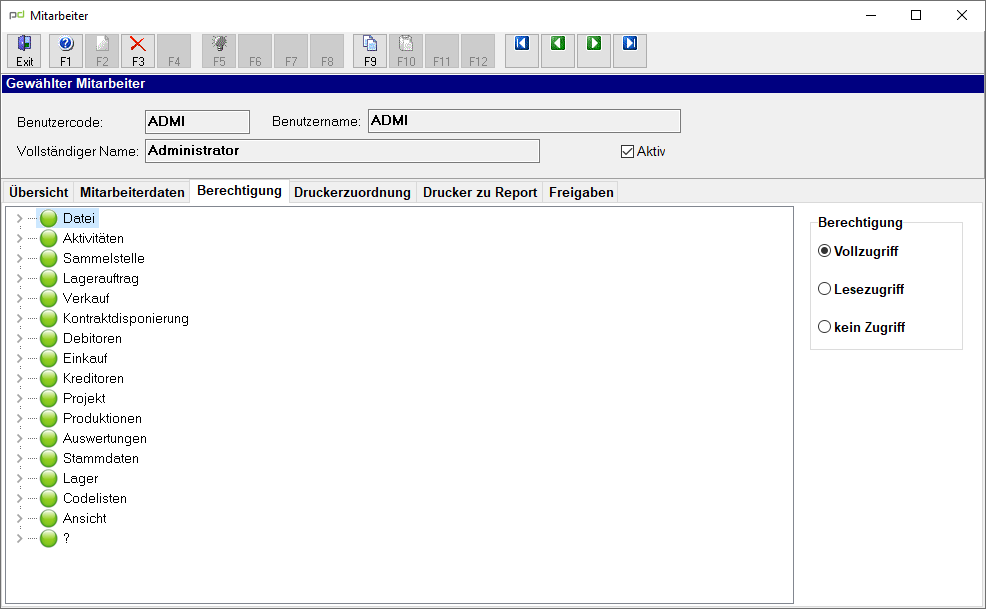
Falls die Benutzergruppen-Verwaltung nicht eingeschaltet ist, kann jedem Benutzer die entsprechende Berechtigung pro Menupunkt erteilt werden.
Druckerzuordnung
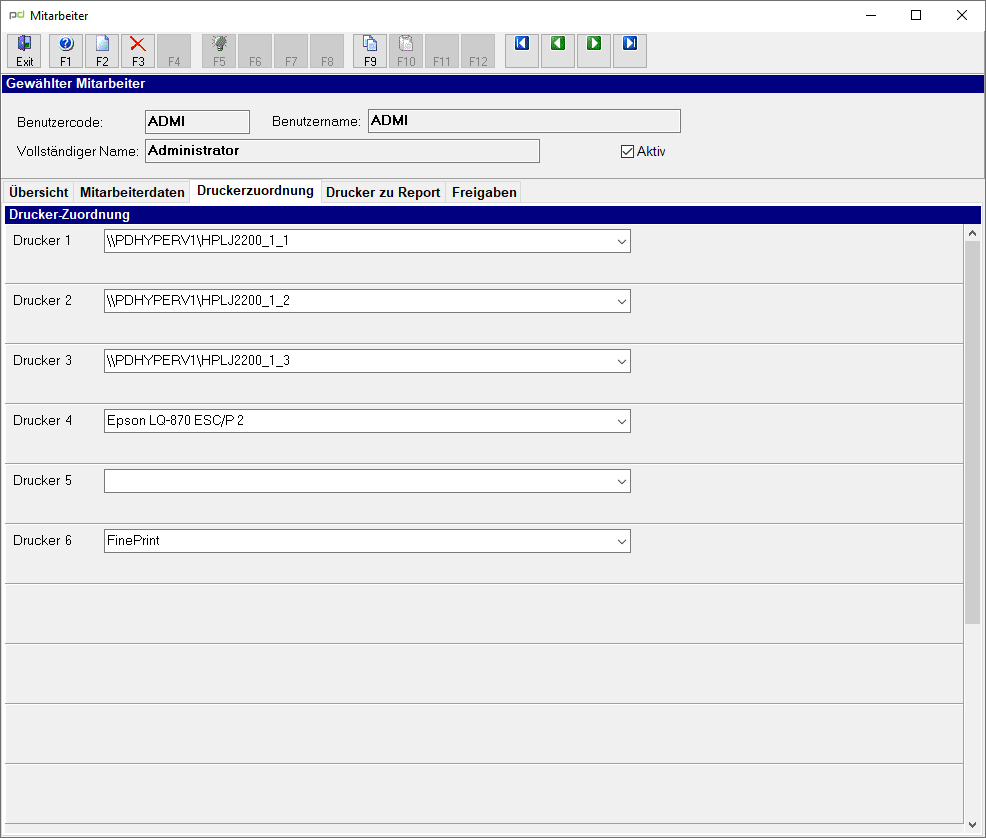
Drucker, welche allen Benutzern zur Verfügung stehen, können dem Standard-Benutzer zugeordnet werden.
Jedem Benutzer können zusätzlich seine individuell verfügbaren Drucker zugeordnet werden.
Falls mehr als 6 Drucker zur Verfügung stehen, können mit F2 beliebig weitere Drucker zugeordnet werden.
Drucker zu Report
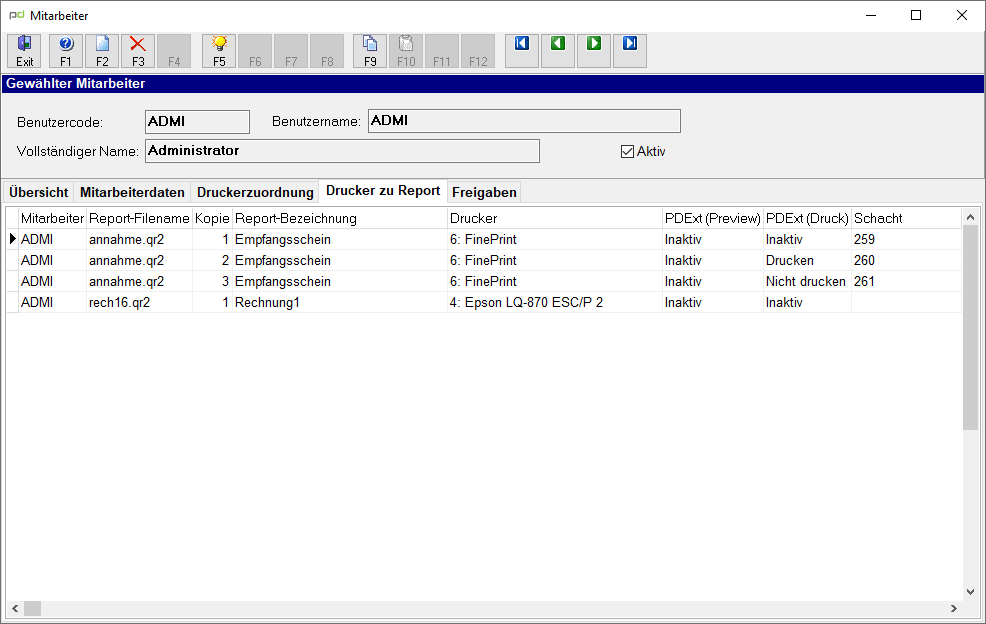
| Report | Reports, welche bei allen Benutzern auf dem gleichen Drucker gedruckt werden sollen, können beim Standard-Benutzer zugeordnet werden. |
|---|---|
| Schacht | Jeder Report kann nun einem Drucker zugeordnet werden. Dabei kann pro Kopie ein anderer Drucker festgelegt werden. Falls der Schacht nicht schon direkt beim entsprechenden Druckertreiber zugeordnet ist, kann dieser hier gewählt werden. |
| PDExt (Preview) | Für die Steuerung der Wasserzeichen (mit PDEXT_ markierte Element im Report) kann definiert werden, ob diese in der Vorschau gedruckt, nicht gedruckt oder auf Nachfrage gedruckt werden sollen. |
| PDExt (Druck) | Für die Steuerung der Wasserzeichen (mit PDEXT_ markierte Element im Report) kann definiert werden, ob diese in der Vorschau gedruckt, nicht gedruckt oder auf Nachfrage gedruckt werden sollen. |
Freigaben
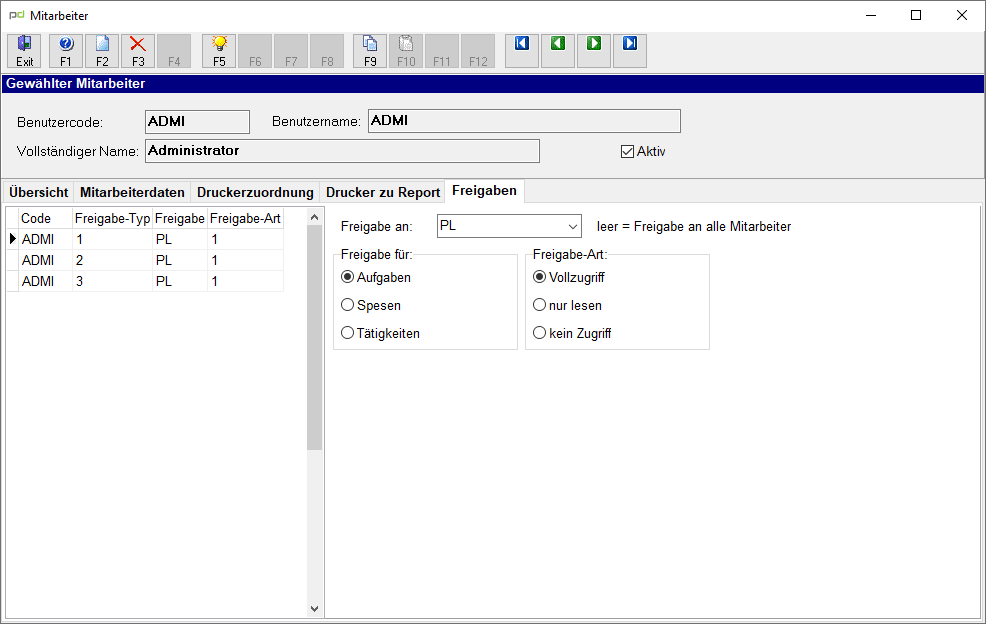
Jeder Benutzer kann Freigaben für seine Aufgaben, Spesen und Tätigkeiten an andere Benutzer erteilen. Dabei kann er Vollzugriff, nur lesen oder kein Zugriff wählen
Benutzergruppen verwalten
Menu: Codelisten/Benutzergruppen verwalten
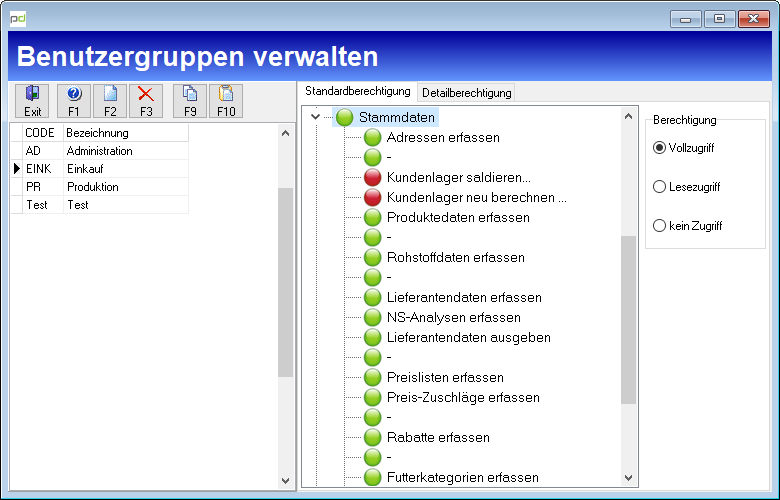
Falls in den Codelisten/Mandantendaten unter Passwort die Zugriffsberechtigung über Benutzergruppen aktiviert ist, können mit F2 neue Benutzergruppen angelegt werden. Für jede Benutzergruppe kann für jeden Menupunkt die Berechtigungsart festgelegt werden.
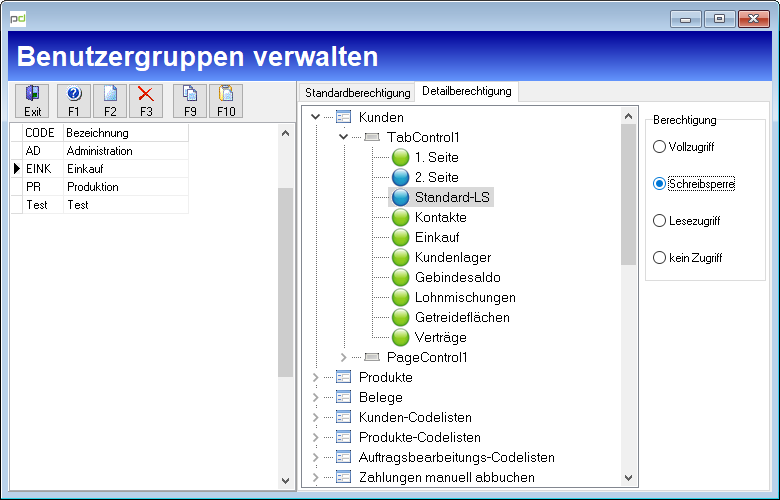
Unter den Detailberechtigungen kann für jede Maske pro Seite die Berechtigung festgelegt werden.
Seiten, welche mit einer Schreibsperre versehen werden, können erst verändert werden, wenn die Schreibsperre mit Doppelklick auf das entsprechende Symbol entfernt wurde.
| F9 | Berechtigungen einer Gruppe kopieren |
|---|---|
| F10 | Mit F9 kopierte Berechtigungen einer Gruppe auf der gewählten Gruppe einfügen |